
下载app免费领取会员


在添加支撑图元后,可以修改支撑属性以控制支撑沿梁的方向保持位置的方式。
通过指定“距离”或与梁端点的长度比率,可以保持每个支撑端点与梁的位置。如果修改了所附着的梁的位置或长度,则支撑会根据所选支撑设置随修改进行调整。
请注意,您可以修改支撑几何图形,这与结构梁非常相似。 这包括相对于定位线的偏移、缩进和定位。
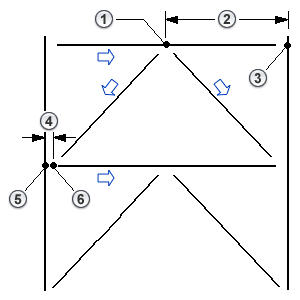
支撑附着属性
支撑终点节点的位置
起点附着距离或比率
参照图元的附着起点(终点)
终点附着距离或比率
参照图元的附着终点(起点)
支撑起点节点的位置
修改支撑属性
选择一个支撑。
在“属性”选项板的“结构”下,选择“起点附着类型”。
选择相应选项后,输入“起点附着比率”或“起点附着距离”的值。如果支撑起点位于柱上,则该选项不适用于该支撑端点。
距离:如果支撑起点位于梁上,则该值指定的是特定“参照图元的附着起点”属性与该支撑起点之间的距离。
比率:如果支撑起点位于梁上,则该值指定的是该起点位置相对于梁的百分比。 例如,值 0.5 会将起点放置在附着梁的两个端点之间的正中位置。
为“参照图元的附着起点”属性选择一个值。该值将指定从哪个参照图元(梁)的终点测量起点附着距离或比率。
注: 如果支撑起点的节点附着在柱或墙上,可以设置标高和偏移以指定该点的高度。
在“属性”选项板的“结构”下,选择“终点附着类型”。
选择相应选项后,输入“终点附着比率”或“终点附着距离”的值。如果支撑终点位于柱上,则该选项不适用于该支撑终点。
距离:如果支撑终点位于梁上,则该值指定的是特定“参照图元的附着终点”属性与该支撑终点之间的距离。
比率:如果支撑终点位于梁上,则该值指定的是该终点位置相对于梁的百分比。 例如,值 0.5 会将终点放置在附着梁的两个端点之间的正中位置。
为“参照图元的附着终点”属性选择一个值。该值将指定从哪个参照图元(梁)的终点测量终点附着距离或比率。
注: 如果支撑终点的节点附着在柱或墙上,可以设置标高和偏移以指定该点的高度。
本文版权归腿腿教学网及原创作者所有,未经授权,谢绝转载。

- Revit技巧 | revit怎么建坡道?用Revit绘制环形坡道
- Revit技巧 | Revitchina: The Document
- Revit技巧 | Autodesk2020激活步骤有哪些?关于Autodesk2020激活说明
- Revit技巧 | Revit建模时如何过滤掉不想要的模型?
- Revit技巧 | Revit参数类型有什么?Revit参数类型不同参数类型的区别
- Revit技巧 | 为什么Revit 2020的文件尺寸如此巨大?
- Revit技巧 | revit如何设置设备参数?关于Revit如何按设备用途统计机械设备材料表
- Revit技巧 | cad如何用过滤器?在CAD中如何创建过滤器
- Revit技巧 | 如何在Revit中进行模型分解
- Revit技巧 | Revit官方教程丨Revit中如何创建轮廓族?

















































